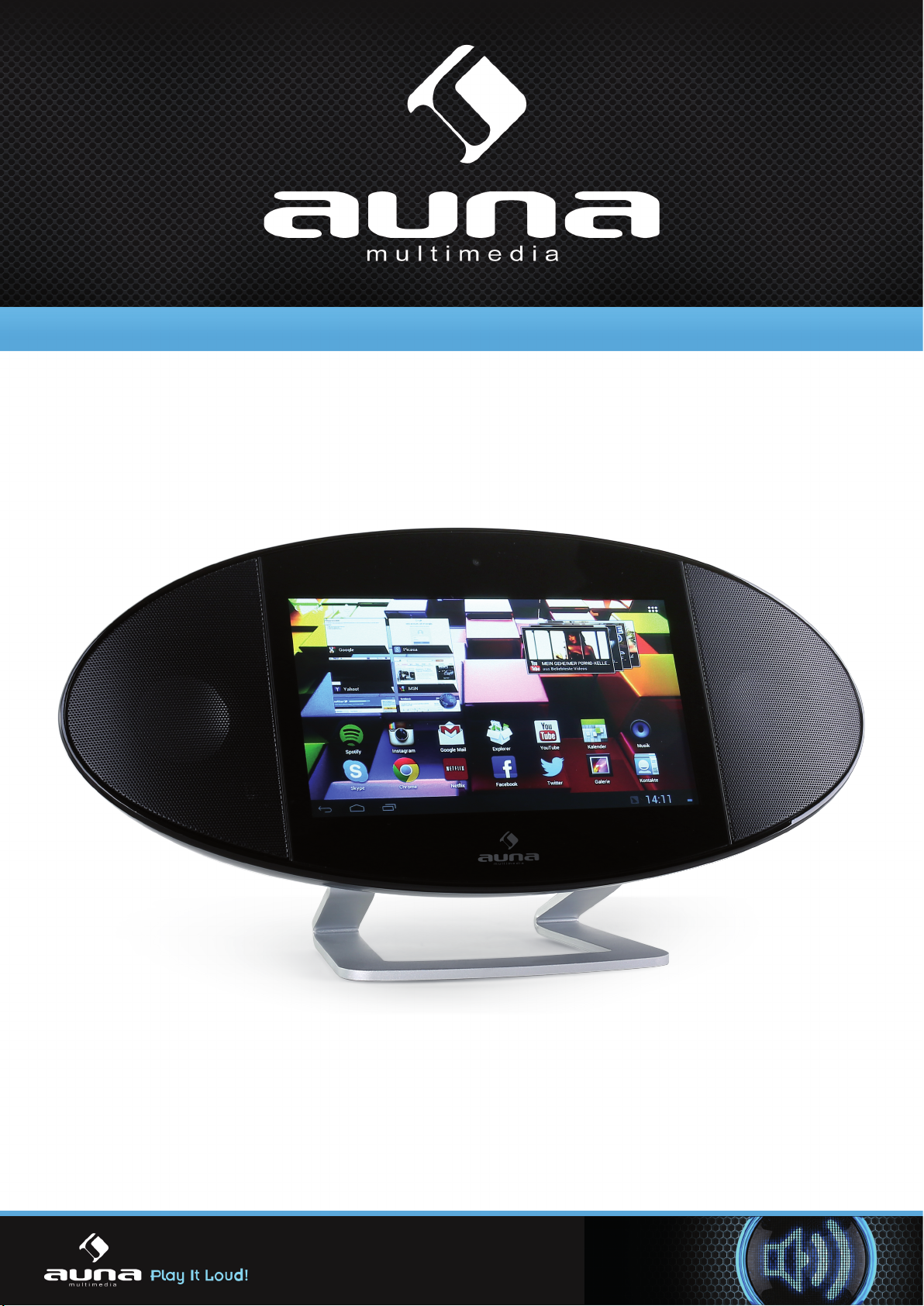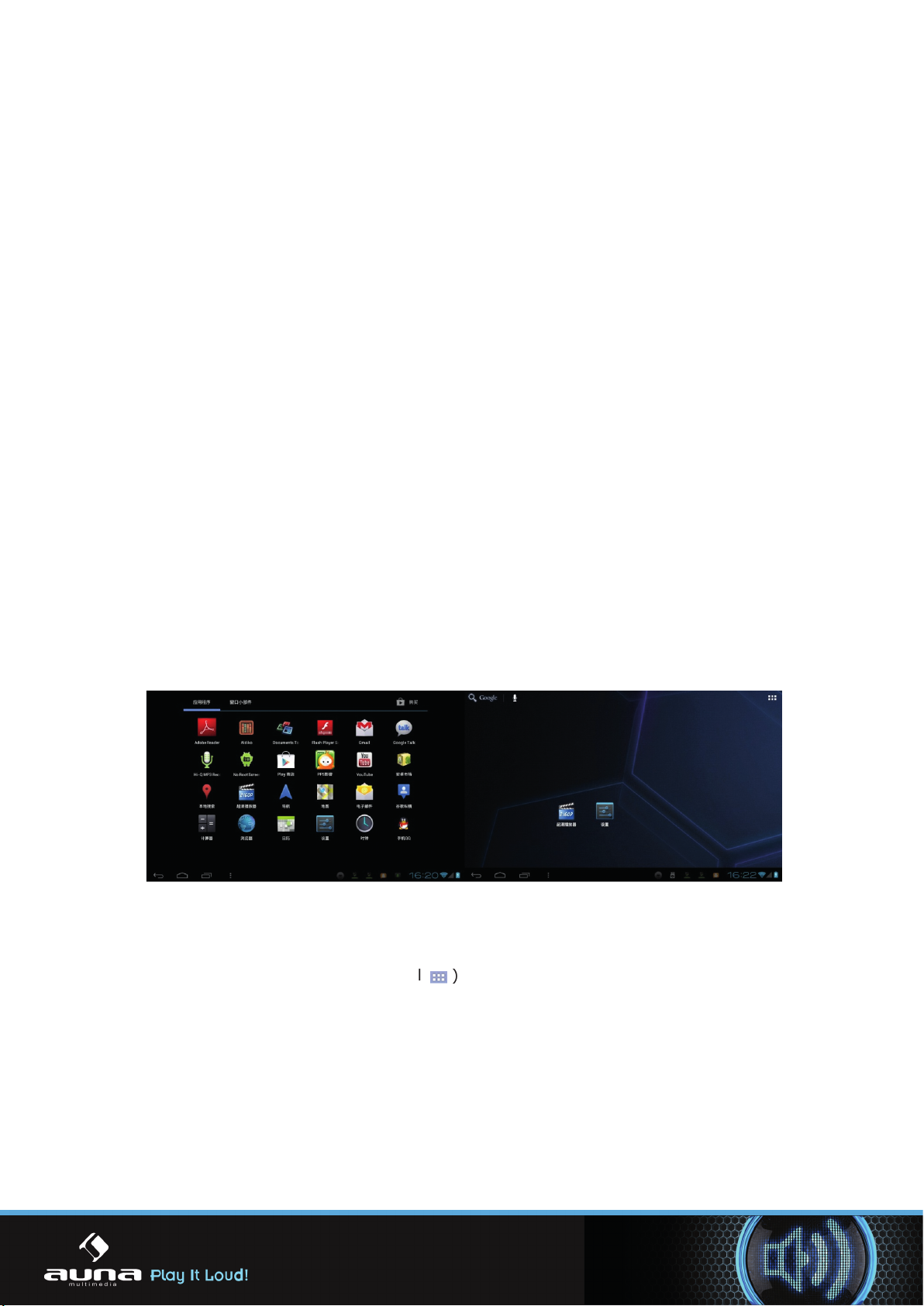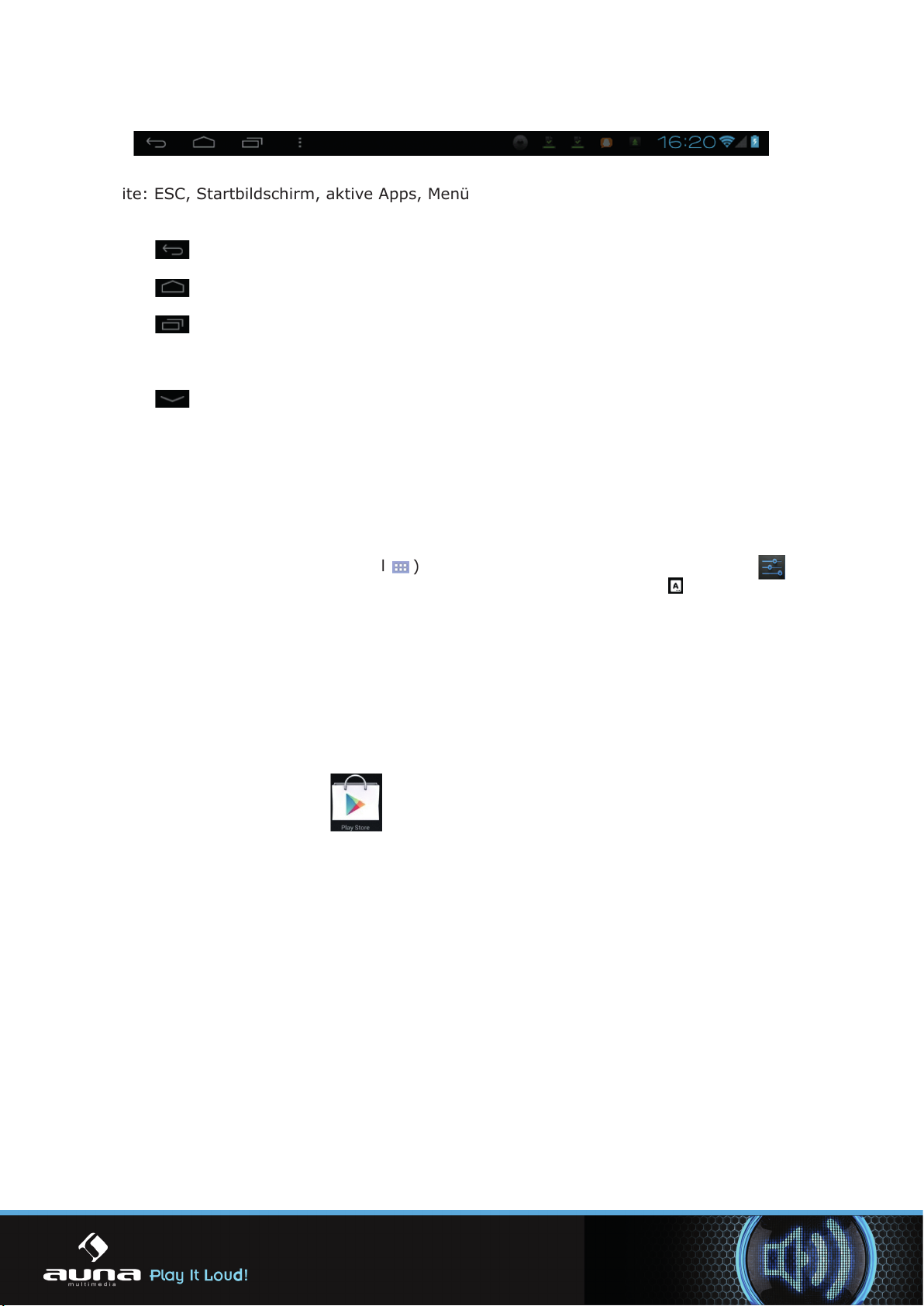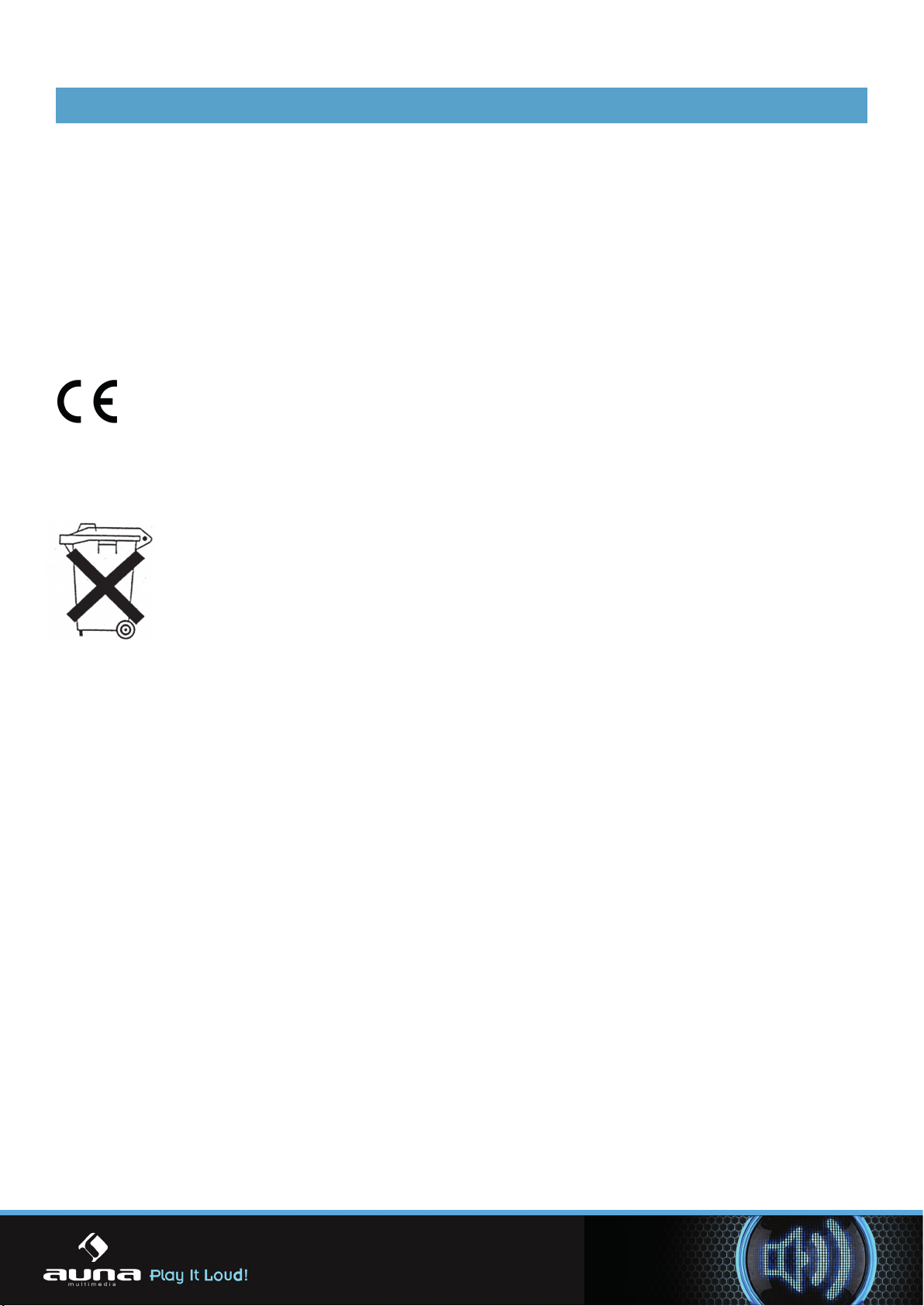Wie Sie das Gerät als USB-Speicher verwenden.
ZuerstmusseineminimaleEinstellungvorgenommenwerden.
1. Verbinden Sie das Gerät per USB mit Ihrem Computer. Auf dem Bildschirm des Gerätes erscheint
der Aufruf: „USB-Speicher aktivieren“ („Turn on USB-Storage“).
2. DrückenSieauf„OK“
3. Ihr Computer gibt einen Hinweis über die Verbindung zum Gerät.
4. DasGerätistnunzumEinsatzalsUSB-SpeicheranIhremComputerbereit.
5. NunhabenSieüberdenArbeitsplatzIhresComputersZugriaufdenSpeicherdesGerätesund
können Dateien darauf kopieren.
6. AchtenSiedarauf,dassSiedenverbundenenUSB-Speichersicherentfernen/auswerfen,bevor
Sie die Verbindung trennen.
Hinweis: Wenn das Gerät als USB-Speicher verwendet wird, haben Sie von Ihrem Computer aus nur
ZugriaufdeninternenSpeicherdesGerätes,jedochnichtzueventuellverbundenenSD-Speichern.
Wie Sie das Gerät via HDMI mit dem Fernseher verbinden.
Dieses Gerät kann via HDMI mit einem Fernseher verbunden werden, um die wiedergegebenen Inhalte
aufeinemgrößerenBildschirmgenießenzukönnen.VerbindenSiedazueinHDMI-KabelmitdemHDMI-
EingangdiesesGerätmitdemHDMI-EingangdesFernsehers.DieAnpassungderEinstellungenkönnen
SieimMenüunter„Einstellungen“>„HDMI“vornehmen.
Hinweis: Das Gerät unterstützt nur eine zeitgleiche Bildschirmausgabe. Wenn Sie es mit einem Fernse-
her verbinden, schaltete sich das eingebaute Display ab. Wir empfehlen für eine bessere Bedienung die
Verwendung der Fernbedienung oder eine Maus via. USB-On-the-go Verbindung anzuschließen.
Die Speicherkarte
SiekönnenjedeArtvonDateiaufIhreSD-Kartekopieren.ÜberdenFile-BrowserhabenSieZugridarauf.
Wie Sie Dateien löschen:
1. HaltenSieIhrenFingerfürlängereZeitaufeineDatei.EinDatei-Menüerscheint.
2. Drücken Sie auf „Löschen“ („Delete“).
Wie Sie die SD-Karte sicher entfernen.
1. WennSiedieSD-KartebeieingeschaltetemGerätentfernenmöchten,müssenSiesieauswerfen,
um Datei-Verlust oder Schaden am Speicher zu vermeiden.
2. KlickenSieindenEinstellungenauf„Speicher“(„Storage“).
3. KlickenSieauf„Speicherkarteentfernen“(„UninstallMemoryCard“)
3G-Verbindung
IhrAndroid-Playerunterstützt3G-USB-DonglesmitWCDMAundCDMA2000/EVDO-Modus.
Hinweis: Bitte schalten Sie W-LAN, Bluetooth und alle anderen Drahtlosverbindungen ab, bevor Sie das
3G-Dongle verbinden.
1. Stecken Sie das 3G-Dongle in den USB-Slot
2. Warten Sie ca. 10 Sekunden. Diese Anzeige: auf dem Bildschirm unten rechts zeigt an, dass das
Gerät die 3G-Verbindung hergestellt hat.
3. BeimerstenHerstellenderVerbindungmüssenSieu.U.einPassworteingeben.IhrEinstellungen
werden für die Zukunft gespeichert.
4. EntfernenSiedas3G-Dongle,umdie3G-Verbindungzubeenden.
7
7